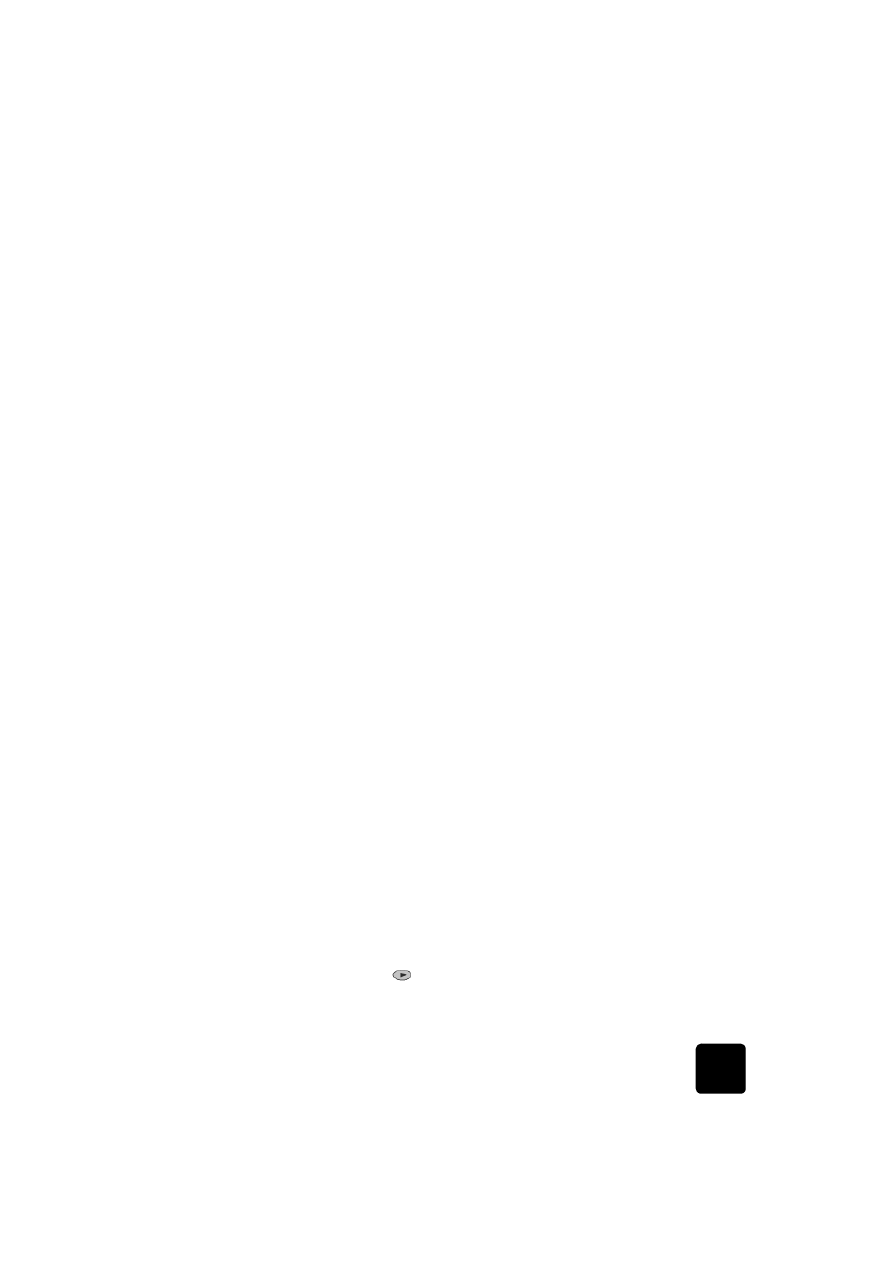
skriva ut provark
Ett provark kan bestå av en eller flera sidor och innehåller miniatyrer av de
foton som är lagrade på fotokortet. Filnamn, fotonummer och datum visas
under varje miniatyr.
Ett provark är ett enkelt och praktiskt sätt att hämta bilder och göra utskrifter
direkt från fotokort.
Du kan använda fotonumren på provarket för att välja vilka foton som ska
skrivas ut. Det numret kan skilja sig från det nummer som är tilldelat fotot på
din digitala kamera. Om du lägger till eller tar bort foton från fotokortet
måste du skriva ut provarket igen för att se de nya fotonumren. Se use a
proof sheet på sid 44 om du vill veta mer om vad du kan göra med ditt
provark.
så här skriver du ut ett provark när du först sätter i kortet
1
Stoppa in fotokortet i rätt fack på HP OfficeJet.
2
Tryck på 2 när Spara foton på PC? visas i kontrollpanelens fönster.
För tillfället väljer du inte att spara fotona, utan väljer istället ett
alternativ för att skriva ut provarket.
3
Tryck på
tills Provark visas och tryck sedan på Enter.
Provarket skrivs ut. Om det finns fler än 20 foton på kortet kan du välja
det intervall med foton som ska skrivas ut på provarket.
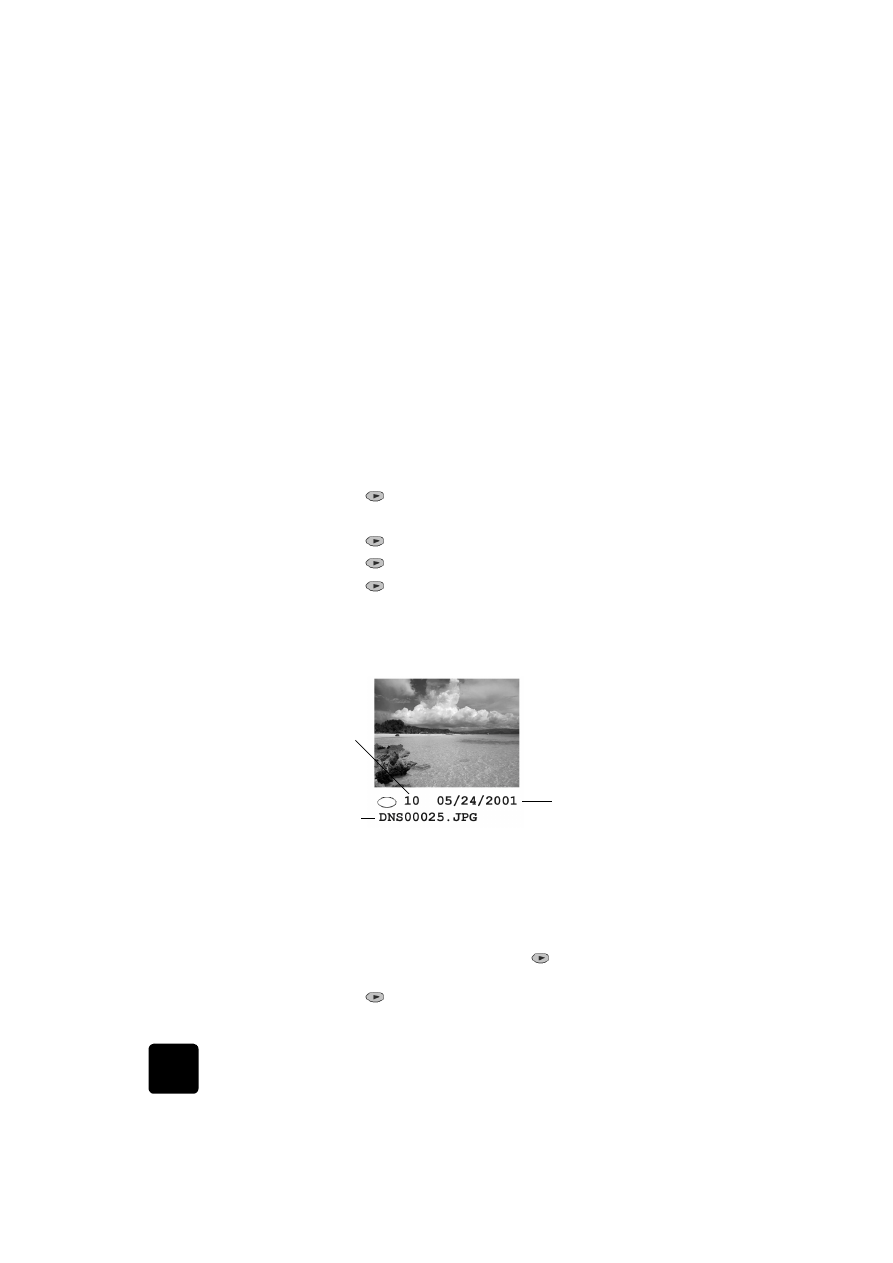
använda fotokort
42
hp officejet d series
så här skriver du ut ett provark från ett kort som redan sitter i
1
Tryck på Meny.
2
Tryck på 0 och sedan på 2.
Då väljs Fotokortfunktioner och därefter Skriv ut provark.
Provarket skrivs ut. Om det finns fler än 20 foton på kortet kan du välja
vilket intervall av foton som ska skrivas ut på provarket.